Otras condiciones
Acerca de otras condiciones
En las páginas de soporte anteriores, mostramos cómo puedes usar intercepciones para establecer las condiciones bajo las cuales tus creatividades aparecen para los visitantes del sitio. En esta sección, aprenderá cómo basar la lógica de intercept en la acción en sí, las encuestas de Qualtrics y si se han mostrado otras intercepciones.
Esta acción
Esta acción se utiliza para determinar si se debe mostrar un diseño , en función de si se ha mostrado o no en el pasado.
Para establecer una condición de Esta Acción
- Agregue lógica tanto en el nivel de objetivo de intercept como en el nivel de conjunto de acciones.

- Suelte el primer campo y seleccione Esta acción .
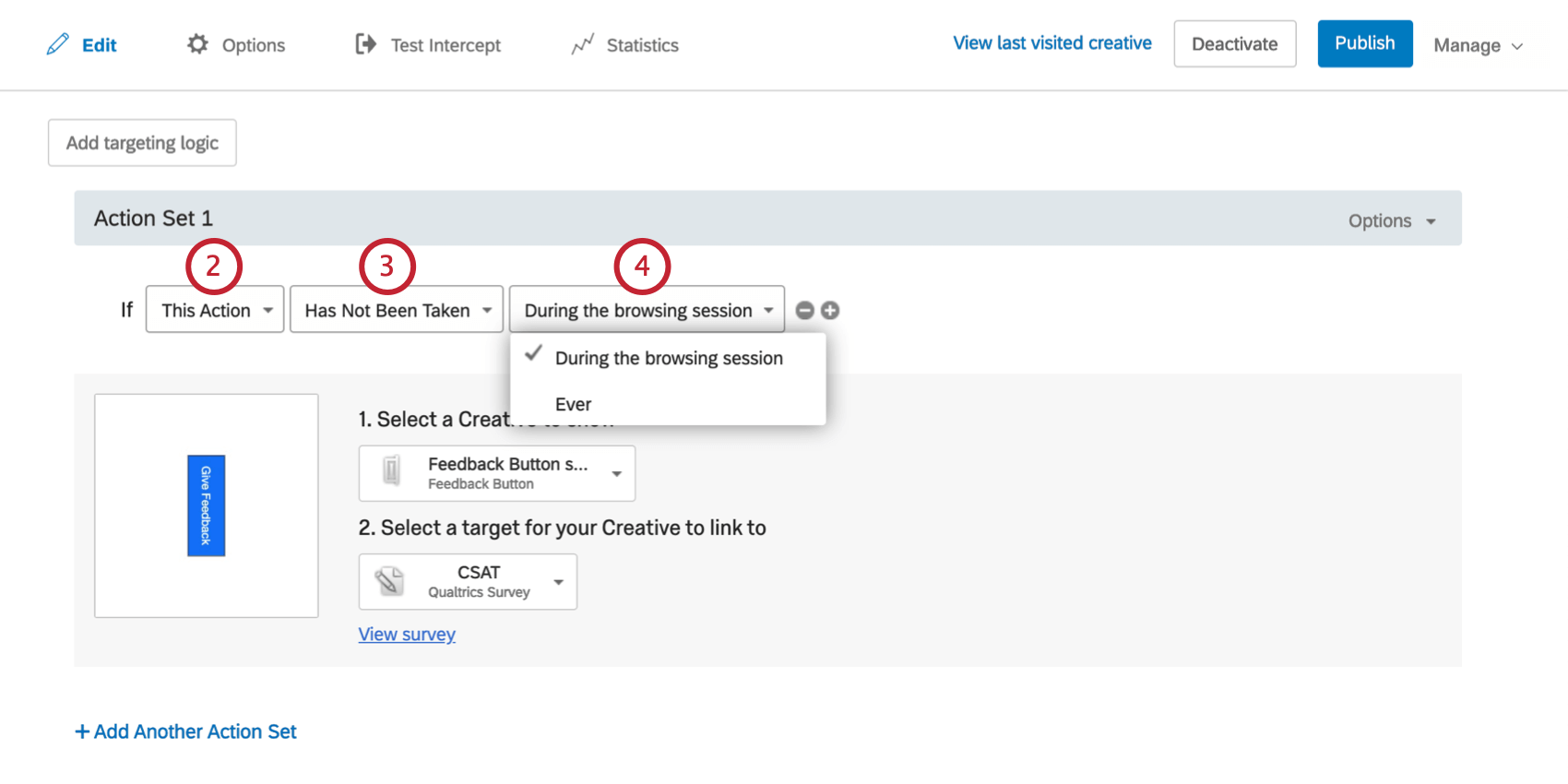
- Seleccione si desea objetivo a los visitantes para quienes no se ha realizado la acción (no han visto el diseño) o aquellos para quienes se ha realizado la acción (han visto el diseño).
- Indique si el plazo para esta condición es Durante la sesión de navegación , o Alguna vez .
Encuesta de Qualtrics
Si su intercept está vinculada a una Encuesta de Qualtrics , entonces puede basar la lógica en si el visitante realizó la encuesta o no.
Para establecer una condición de encuesta de Qualtrics
- Agregue lógica tanto en el nivel de objetivo de intercept como en el nivel de conjunto de acciones.

- Suelte el primer campo y seleccione Encuesta de Qualtrics .
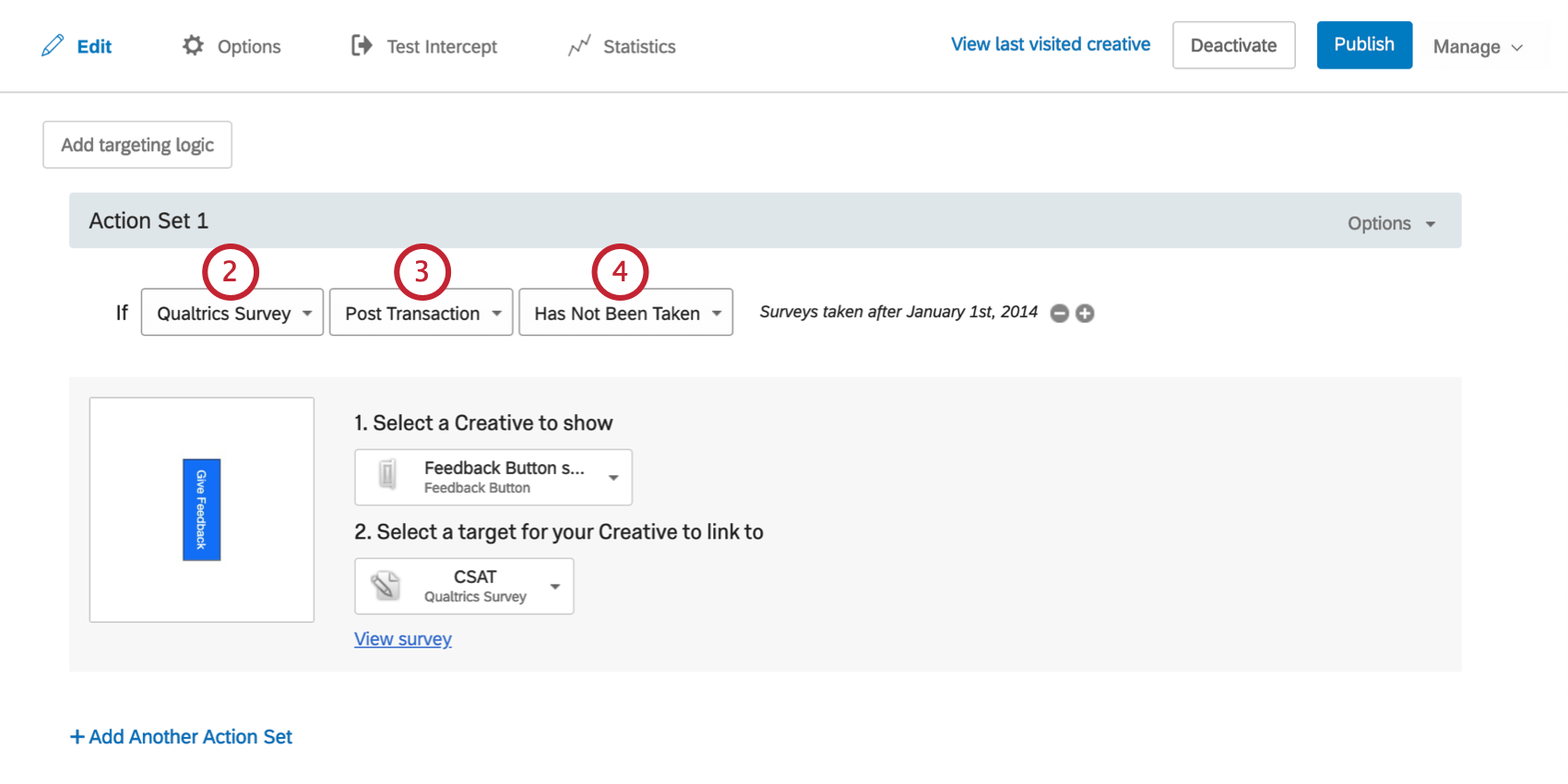
- Seleccione la encuesta deseada.
- Seleccione si esta lógica se basa en si la encuesta Ha sido tomado o No ha sido tomado .
Consejo Q: Encuesta Ha sido tomado y No ha sido tomado La lógica se basa en la Galleta QST , que no funcionará con URL de vanidad .
Lógica de Intercept
La lógica de Intercept puede mostrar su diseño en función de si se ha mostrado o no otra intercept en su proyecto en un período de tiempo determinado. Por ejemplo, puede elegir objetivo únicamente a visitantes que no hayan visto otra intercept en su sitio durante el último día.
Para establecer una condición de Intercept
- Agregue lógica tanto en el nivel de objetivo de intercept como en el nivel de acción.

- Suelte el primer campo y seleccione Intercept.
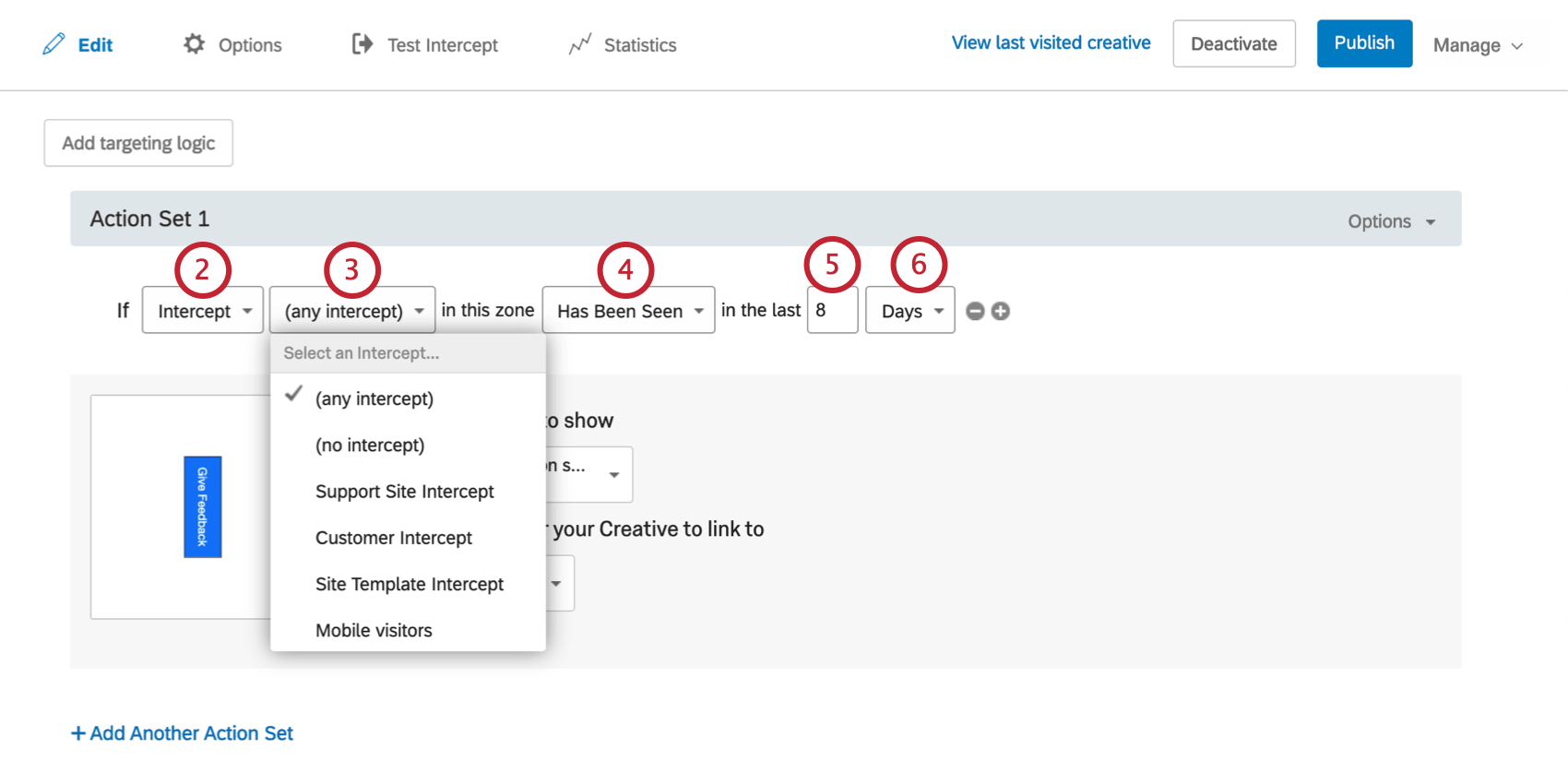
- Seleccione si va a basar la lógica en cualquier Intercept, en ninguna Intercept o en una Intercept específica que haya creado.
Consejo Q: Hay muchas razones diferentes para implementar la lógica Intercept . A continuación se muestran algunos ejemplos:
- Desea mostrar las mismas intersecciones en cada página del sitio web, pero es posible que no desee distraer o mostrar al visitante la intercept cada vez que navegue a una nueva sección de su sitio web.
- Tiene diferentes intercepciones en el sitio web vinculadas a diferentes encuestas. Las condiciones para las intersecciones podrían ser las mismas, por lo que técnicamente las personas podrían ver ambas, pero no desea que realicen ambas encuestas. Para evitar esto, puedes agregar una condición que verifique que la Intercept A no se haya visto en 8 días antes de mostrarla nuevamente, o puedes establecer una condición que verifique que la Intercept A no se haya visto en 8 días antes de mostrar la Intercept B.
- Seleccione si la Intercept Se ha visto o No se ha visto .
Consejo Q: Cualquier Intercept y ninguna Intercept solo tienen la opción Se ha visto.
- Introduzca el valor del período de tiempo.
- Ingrese si este período de tiempo está en días, horas o minutos.
Lógica de focalización de frustración
Puede utilizar la lógica para mostrar intercepciones cuando los visitantes muestran comportamientos de frustración comunes en su sitio web. Esto le permite conectarse con sus clientes cuando más necesitan su ayuda, para que pueda comprender mejor los problemas del sitio web y dirigirlos a los equipos adecuados.
- Asegúrate de tener la repetición de la sesión activado y configurarlo a tu gusto.
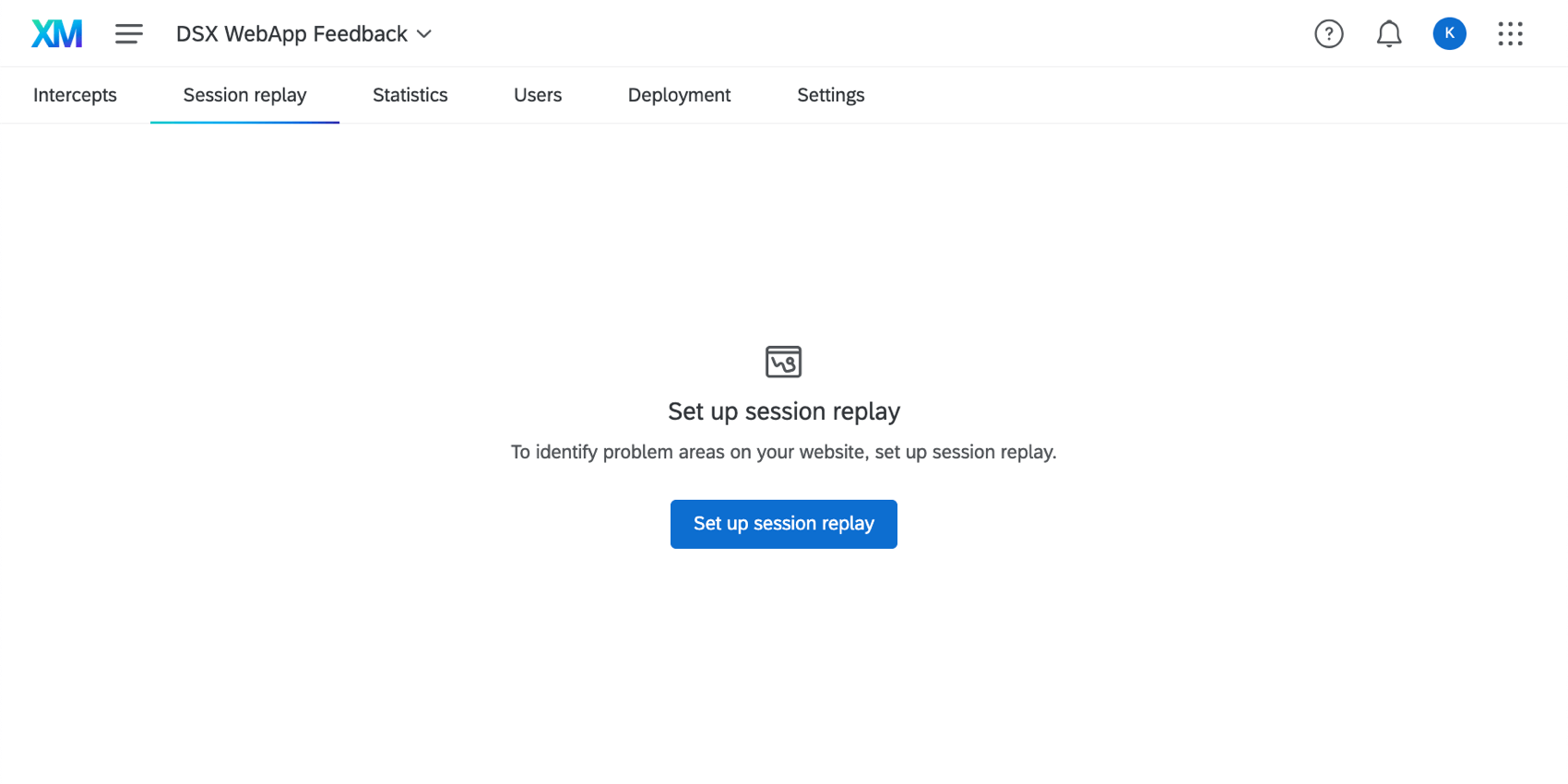 Consejo Q: La segmentación por frustración solo funciona en páginas donde Digital Experience Analytics está activo. Además de esto, una sesión que no está muestreada no puede utilizar la lógica de focalización de frustración. Obtenga más información sobre muestreo y grupos de páginas .
Consejo Q: La segmentación por frustración solo funciona en páginas donde Digital Experience Analytics está activo. Además de esto, una sesión que no está muestreada no puede utilizar la lógica de focalización de frustración. Obtenga más información sobre muestreo y grupos de páginas . - Si estás usando un intercept individual , añade lógica a la objetivo entero o a un conjunto de acciones individuales .
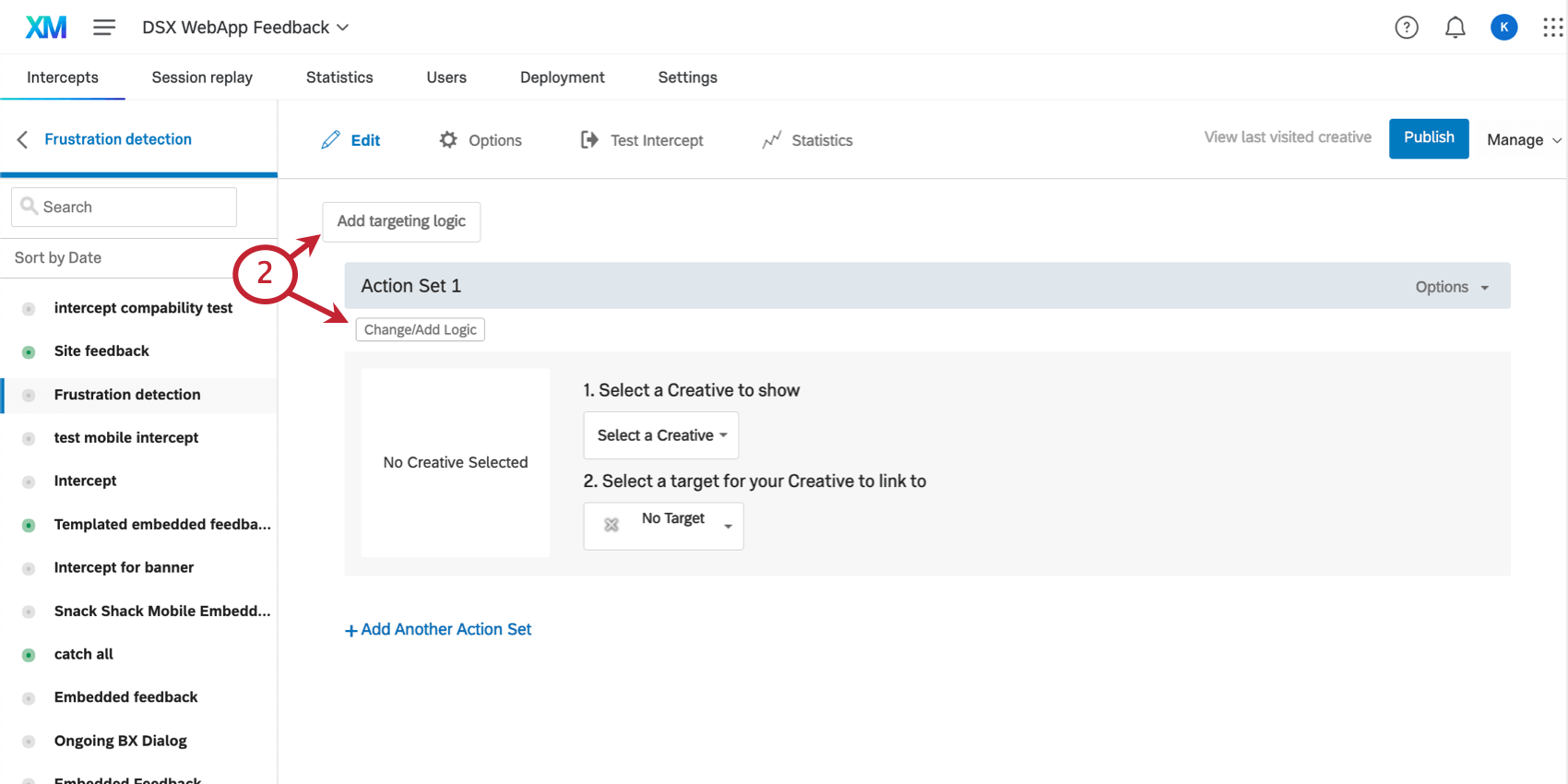
- Si estás usando un intercept guiada , puedes hacer clic Añadir lógica de segmentación .
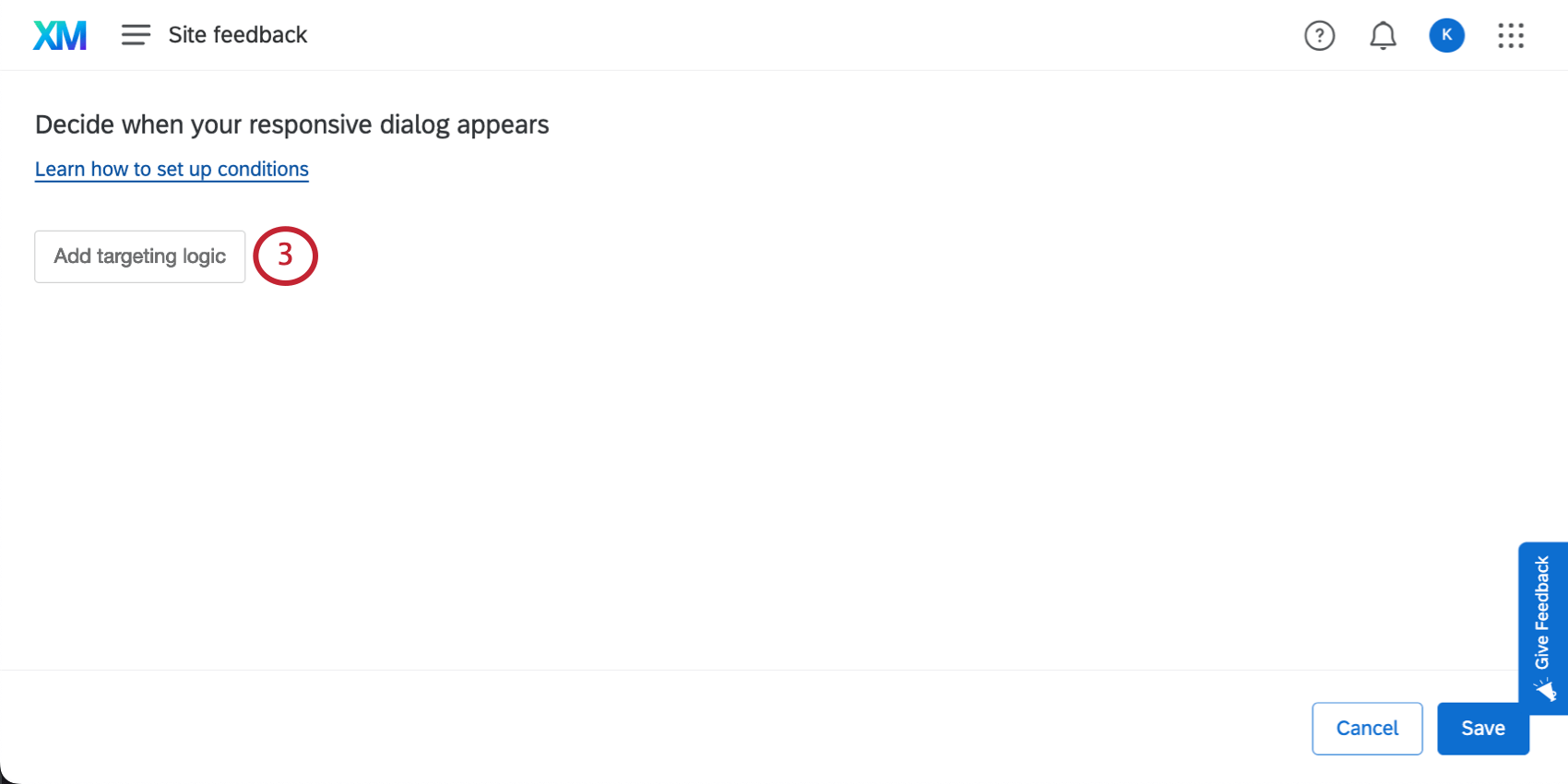
- Haga clic en el primer menú y pase el cursor sobre él. Señales de frustración.
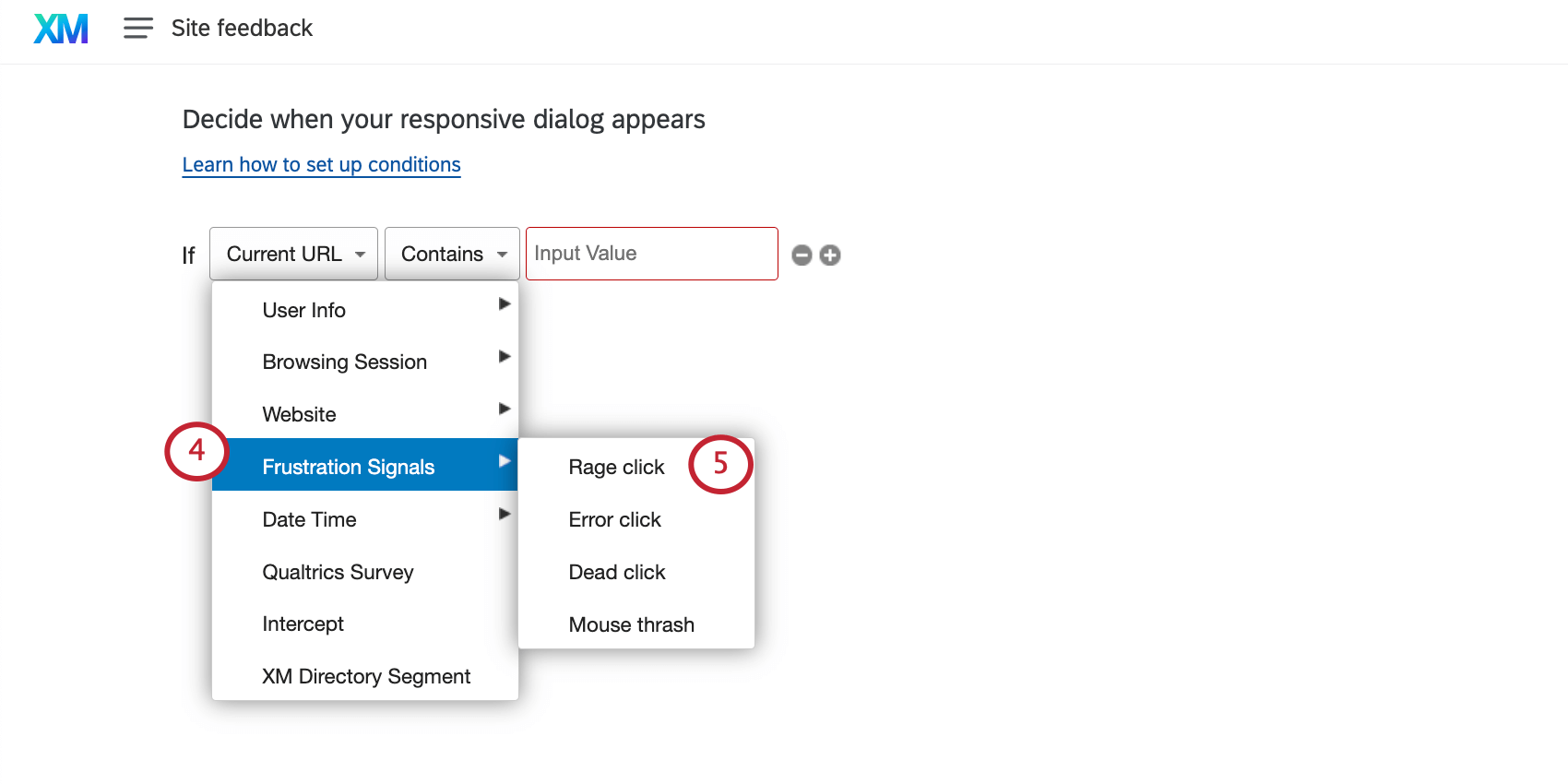
- Seleccione una de las siguientes opciones:
- Define cuántas señales de frustración deben ocurrir en una sesión antes de que se active la intercept . Determina si el número que eliges es:
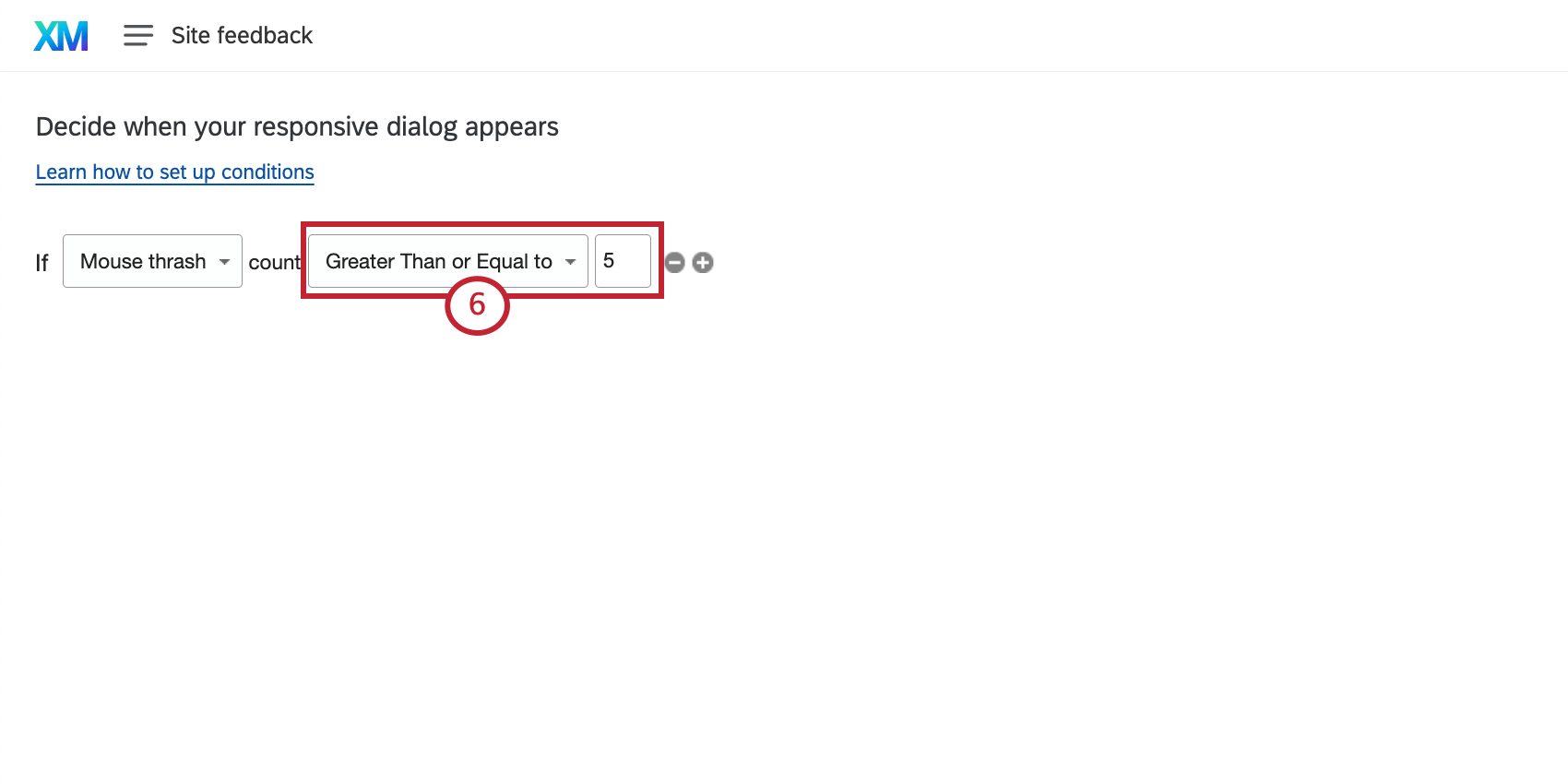
- Igual a
- No igual a
- Mayor que
- Mayor que o igual a
- Menor que
- Menor que o igual a
Ejemplo: Activador la intercept si hay 5 o más movimientos del mouse.
Asegúrese de guardar los cambios.